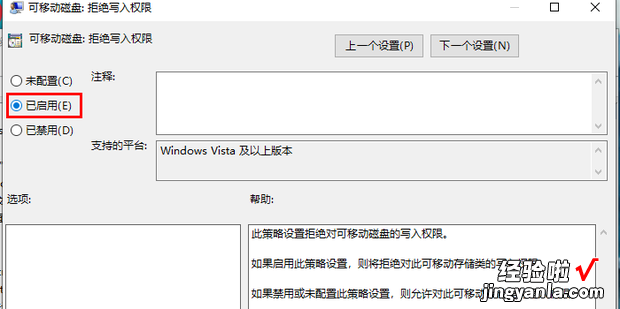U盘插入电脑显示目录无效怎么办呢?今天就来告诉大家U盘管理方法 。

材料/工具
U盘电脑
方法
右键桌面的开始图标,点击运行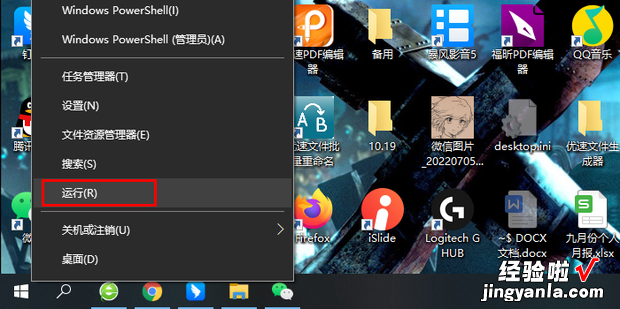
输入cmd,按下回车键
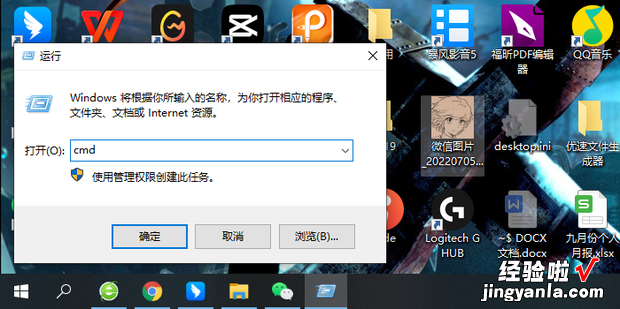
输入指令chkdsk e:/f
【U盘插入电脑显示目录无效怎么办U盘管理方法】
其中e是你的U盘盘符名称 , 按下回车键运行指令
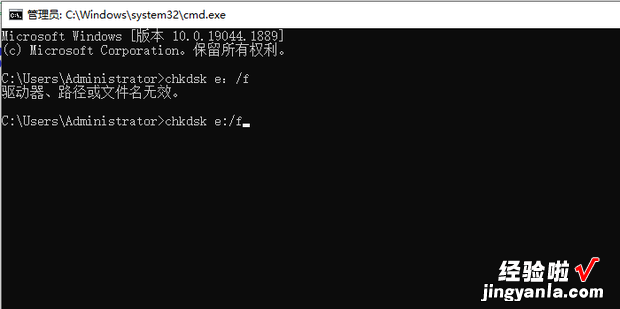
耐心等待修复
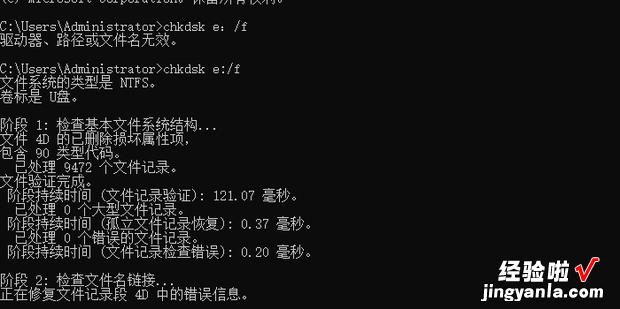
修复完成,如图所示

在打开此电脑,就可以正常访问U盘了 。
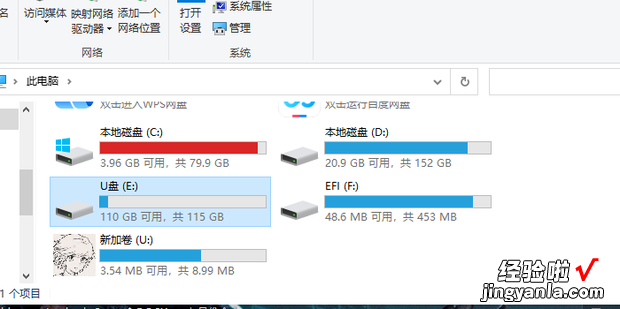
如果想通过针对U盘设置访问权限来保护U盘安全 , 可以打开运行,输入gpedit.msc,按下回车键
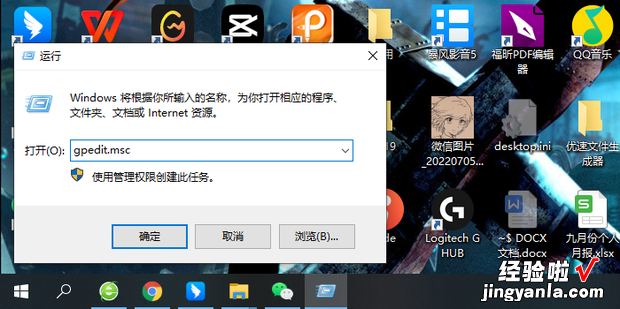
点击用户配置→管理模板→系统
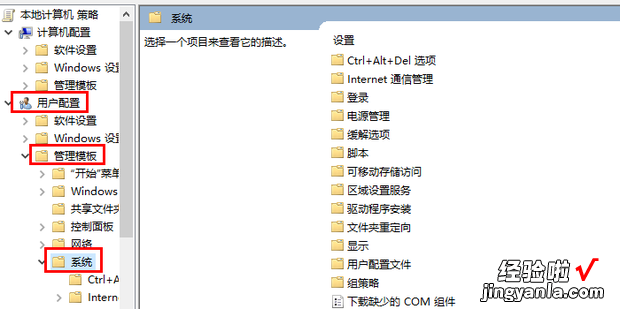
点击可移动存储访问,右键可移动磁盘:拒绝写入权限 , 点击编辑
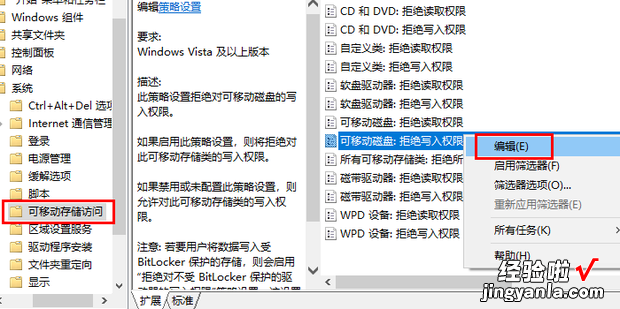
点击已启用,启用拒绝写入权限即可通过针对U盘设置访问权限的方式,保护U盘安全